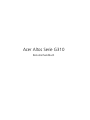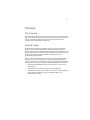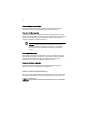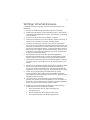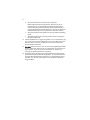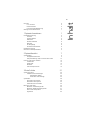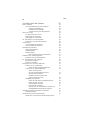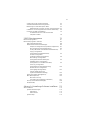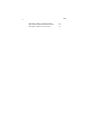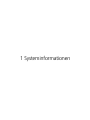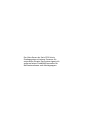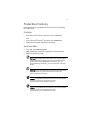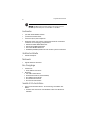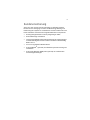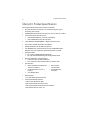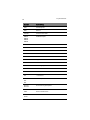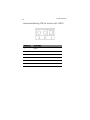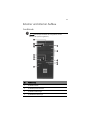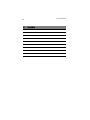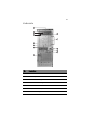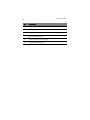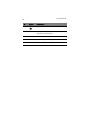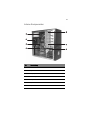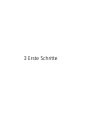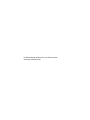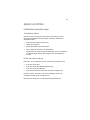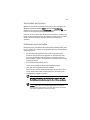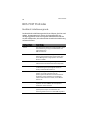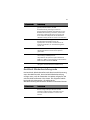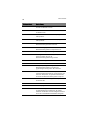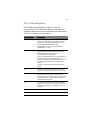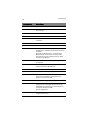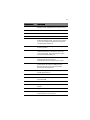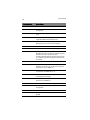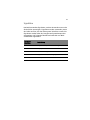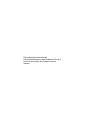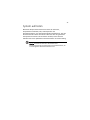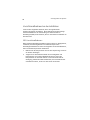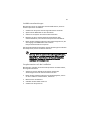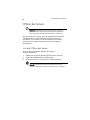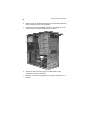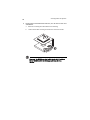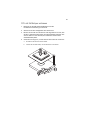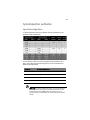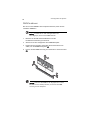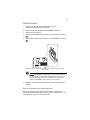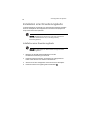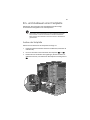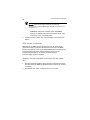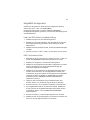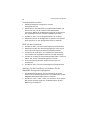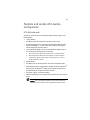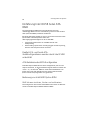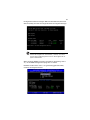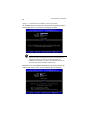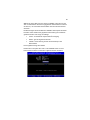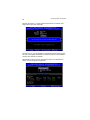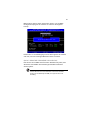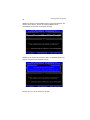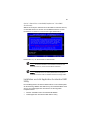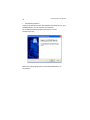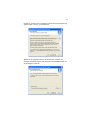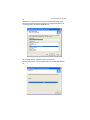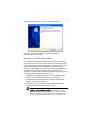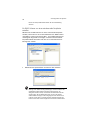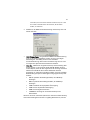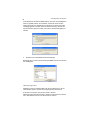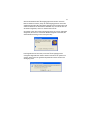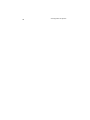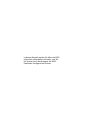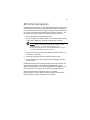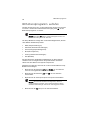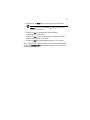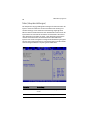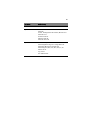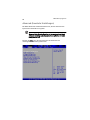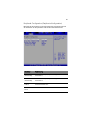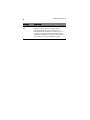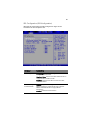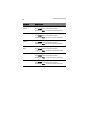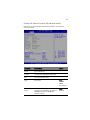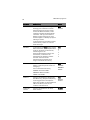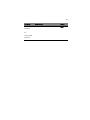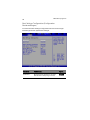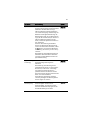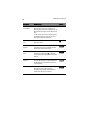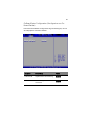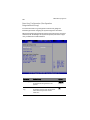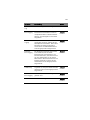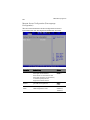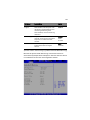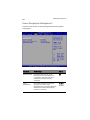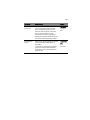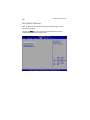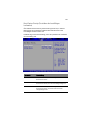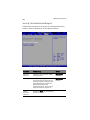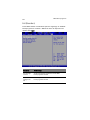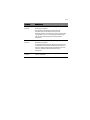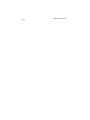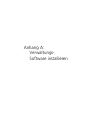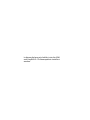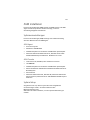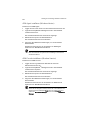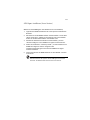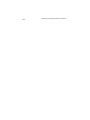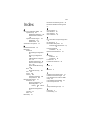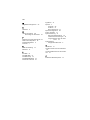Acer Altos Serie G310
Benutzerhandbuch

Diese Veröffentlichung wird von Zeit zu Zeit aktualisiert, ohne das Ansprüche auf die
Bekanntgabe dieser Änderungen und Aktualisierungen bestehen. Solche Änderungen fließen
in neue Ausgaben dieses Handbuches oder ergänzende Dokumente und Veröffentlichungen
ein. Wir übernehmen keine ausdrückliche oder stillschweigende Verantwortung oder
Garantien bezüglich des Inhalts und lehnen jede Haftung für eine Gebrauchstauglichkeit oder
Eignung für einen bestimmten Zweck ab.
Notieren Sie Modellnummer, Seriennummer, Kaufdatum und Händleranschrift in der
nachfolgenden Tabelle. Serien- und Modellnummer finden Sie auf dem Typenschild ihres
Rechners. Alle Anfragen zu Ihrem Rechner müssen die Seriennummer, Modellnummer und
Kaufinformationen enthalten.
Die Publikation darf ohne schriftliche Genehmigung von Acer Incorporated auch nicht in
Teilen weder elektronisch, mechanisch, durch Fotokopie, aufzeichnen noch anderweitig
reproduziert, gespeichert oder übertragen werden.
Modell-Nummer : ________________________________
Serien-Nummer : ________________________________
Kaufdatum : ________________________________
Händlerinformation : ________________________________
Copyright © 2004 Acer Incorporated
Alle Rechte vorbehalten.
Acer Altos Serie G310
Benutzerhandbuch
1. Ausgabe: Februar 2004
Acer und das Acer-Logo sind registrierte Handelsmarken von Acer Inc. Produktnamen und
Handelsmarken anderer Unternehmen werden in diesen Handbuch nur zur Erklärung
verwendet und sind im Besitz der jeweiligen Unternehmen.

iii
Hinweise
FCC-Hinweise
Geräte der Klasse A haben auf ihrem Typenschild kein FCC-Logo oder keine FCC
IDE. Geräte der Klasse B haben auf ihrem Typenschild ein FCC-Logo oder eine
FCC IDE. Haben Sie die Klasse eines Gerätes ermittelt, beachten Sie die
entsprechenden nachfolgenden Erklärungen.
Klasse B Geräte
Dieses Gerät wurde getestet und entspricht den Grenzwerten für Klasse B
Geräten nach Teil 15 der FCC-Richtlinien. Diese Grenzwerte bieten einen
ausreichenden Schutz vor schädlichen Störstrahlungen in einem Gebäude. Das
Gerät erzeugt und verwendet hochfrequente Schwingungen. Wird es nicht wie
in den Anweisungen beschrieben installiert und genutzt, kann der
Radioempfang gestört werden.
Es kann jedoch nicht garantiert werden, dass es in bestimmten Fällen doch zu
Störungen kommt. Sollte der Radio- und Fernsehempfang beeinträchtigt
werden, was durch Ein- und Ausschalten des Gerätes festgestellt werden kann,
versuchen Sie die Störung durch eine der folgenden Maßnahmen zu beheben:
• Richten Sie die Empfangsantenne neu aus oder stellen Sie sie an einen
anderen Platz
• Vergrößern Sie den Anstand zwischen Gerät und Empfänger
• Schließen Sie das Gerät an einen anderen Stromkreis als den Empfänger an
• Fragen Sie Ihren Händler oder einen ausgebildeten Radio- und
Fernsehtechniker um Rat.

iv
Hinweis: Abgeschirmtes Kabel
Für alle Verbindungen zu anderen Rechnern müssen abgeschirmte Kabel
verwendet werden, damit die FCC-Richtlinien eingehalten werden.
Hinweis: Peripheriegeräte
An dieses Gerät dürfen nur Peripheriegeräte (Ein/Ausgabegeräte, Terminals,
Drucker usw.) angeschlossen werden, die den Grenzwerten der Klasse A oder B
entsprechen. Der Betrieb von nicht zugelassenen Geräten führt häufig zu
Störungen des Radio- und Fernsehempfangs.
Achtung! Durch Änderungen oder Umbauten, die nicht vom
Hersteller ausdrücklich gebilligt wurden, können dazu führen,
dass die durch den FCC gewährte Genehmigung zum Betrieb
erlischt.
Nutzungsbedingungen
Dieses Gerät entspricht den FCC-Richtlinien Teil 15. Für den Betrieb sind die
folgenden Bedingungen Voraussetzung: (1) Das Gerät darf keine schädlichen
Störstrahlungen erzeugen und (2) muss empfangene Störstrahlungen
aufnehmen, auch wenn diese zu Betriebsstörungen führen.
Hinweis: Benutzer in Kanada
Dieses digitale Gerät der KlasseA/B entspricht allen Anforderungen der
Canadian Interference-Causing Equipment Regulations.
Laser-Konformitätserklärung
Bei dem CD-ROM-Laufwerk dieses Servers handelt es sich um ein Laserprodukt.
Der Klassifizierungsaufkleber (siehe unten) befindet sich auf dem Laufwerk.
KLASSE 1 LASERPRODUKT
ACHTUNG: UNSICHTBARE LASERSTRAHLEN WENN OFFEN. NICHT DEM STRAHL
AUSSETZEN.

v
Wichtige Sicherheitshinweise
Lesen Sie diese Hinweise sorgfältig. Verwahren Sie sie als Referenz für die
Zukunft auf.
1 Beachten Sie alle Warnungen und Anweisungen auf dem Produkt.
2 Ziehen Sie den Netzstecker, ehe Sie das Produkt reinigen. Verwenden Sie
weder flüssige Reinigungsmittel noch Spray. Verwenden Sie zur Reinigung
ein feuchtes Tuch.
3 Verwenden Sie das Produkt nicht in der Nähe von Wasser.
4 Stellen Sie das Produkt nur auf einen standfesten, stabilen Untergrund. Es
könnte sonst herunterfallen und schwer beschädigt werden.
5 Die Schlitze und Öffnung auf der Rück- oder Unterseite des Gehäuses
dienen der Lüftung und damit dem zuverlässigen Betrieb des Produkts. Um
das Produkt vor Überhitzung zu schützen, dürfen diese Schlitze auf keinen
Fall versperrt oder abgedeckt werden. . Stellen Sie das Produkt nie auf ein
Bett, ein Sofa, einen Teppich oder ähnliche Oberflächen. Stellen Sie es nie
in die Nähe oder oberhalb eines Heizkörpers oder in eine abgeschlossene
Anlage ohne ausreichende Lüftung.
6 Das Produkt darf nur mit der auf dem Typenschild angegebenen
Netzspannung betrieben werden. Ist Ihnen die örtliche Spannung nicht
bekannt, fragen Sie Ihren Händler oder das regionale Elektrizitätswerk.
7 Stellen Sie keine Gegenstände auf das Stromversorgungskabel. Stellen Sie
das Produkt nicht so auf, dass Personen auf das Versorgungskabel treten
können.
8 Benutzen Sie ein Verlängerungskabel, vergewissern Sie sich, dass das Kabel
für die Stromaufnahme aller angeschlossenen Geräte ausreichend
bemessen ist. Stellen Sie außerdem sicher, dass die Stromaufnahme aller
angeschlossenen Geräte nicht höher liegt, als die Absicherung der Leitung.
9 Stecken Sie keine Gegenstände in die Gehäuseschlitze, da diese
spannungsführende Teile berühren, diese kurzschließen und dadurch
einen Kurzschluss oder Stromschlag verursachen können. Gießen Sie keine
Flüssigkeiten über das Produkt.
10 Versuchen sie nicht, das produkt selbst zu warte. Wird das Gehäuse
geöffnet oder entfernt, werden Sie die Gefahr ein, einen Stromschlag zu
bekommen, oder sind anderen Risiken ausgesetzt. Alle Wartungsarbeiten
müssen durch qualifiziertes Personal ausgeführt werden.
11 Ziehen Sie in den folgenden Fällen den Netzstecker und beauftragen
qualifiziertes Personal mit den Reparaturarbeiten:
a Wenn das Netzkabel oder der Stecker beschädigt oder
durchgescheuert ist.
b Wenn Flüssigkeit über das Produkt geschüttet wurde.
c Wenn das Produkt Regen oder Wasser ausgesetzt war.

vi
d Wenn das Produkt nicht normal arbeitet, obwohl die
Bedienungsanweisungen befolgt wurden. Nehmen Sie nur die
Einstellungen vor, die in der Bedienungsanweisung beschrieben
werden. Nicht fachgerechte Einstellung anderer Elemente kann zu
einer Beschädigung des Produkts führen und zieht oft umfangreiche
Reparaturarbeiten durch einen qualifizierten Techniker nach sich.
e Wenn das Produkt heruntergefallen ist oder das Gehäuse beschädigt
wurde.
f Wenn Wartungsarbeiten notwendig werden, weil die Leistung des
Produkts deutlich sinkt.
12 Tauschen Sie Batterien nur gegen den gleichen, von uns empfohlenen Typ
aus. Die Verwendung anderer Batterien kann zu einem Brand oder einer
Explosion führen. Lassen Sie die Batterien durch einen qualifizierten
Servicetechniker austauschen.
13 Warnung! Batterien können, wenn sie nicht ordnungsgemäß gehandhabt
werden, explodieren. Bauen Sie sie nicht auseinander und werfen Sie sie
nicht ins Feuer. Lagern Sie sie nicht in Reichweite von Kindern und
entsorgen Sie gebrauchte Batterien umgehend.
14 Verwenden Sie zur Stromversorgung ausschließlich ein für dieses Gerät
passende Stromkabel (als Zubehör mitgeliefert). Es muss abnehmbar sein
und folgenden Spezifikationen entsprechen: UL geprüft/CSA-zertifiziert,
Typ SPT-2, min. 7A 125V, VDE zugelassen oder entsprechen Maximale
Länge 4,6 Meter.

vii
Hinweise iii
FCC-Hinweise iii
Klasse B Geräte iii
Laser-Konformitätserklärung iv
Wichtige Sicherheitshinweise v
1 Systeminformationen 1
Produktbeschreibung 3
Prozessor 3
Speicheraufbau 3
Laufwerke 4
Grafikschnittstelle 4
Netzwerk 4
Ein-/Ausgänge 4
Serielle ATA-Anschlüsse 4
Kundenorientierung 5
Übersicht Produktspezifikation 6
2 Systemübersicht 7
Systemplatine 9
Hauptplatinenübersicht 9
Jumpereinstellung (JP8) zu Löschen des CMOS 12
Externer und interner Aufbau 13
Frontblende 13
Vorderseite 15
Rückseite 17
Interne Komponenten 19
3 Erste Schritte 21
System einrichten 23
Installationsvoraussetzungen 23
Aufstellplatz wählen 23
Prüfen des Lieferumfangs 23
Systemstart 24
Einschalten des Systems 24
Ausschalten des Systems 25
Probleme beim Einschalten 25
BIOS POST Prüfcodes 26
Bootblock Initialisierungscode 26
Bootblock Wiederherstellungscode 27
POST-Code-Haltepunkte 29
Signaltöne 33
Inhalt

Inhalt
viii
4 Konfiguration des Systems 35
System aufrüsten 37
Vorsichtsmaßnahmen bei der Installation 38
ESD-Vorsichtmaßnahmen 38
Installationsvorbereitungen 39
Vorgehensweise nach der Installation 39
Öffnen des Servers 40
Vor dem Öffnen des Servers 40
Demontage der Seitenteile 41
Demontage der Frontblende 42
Ein- und Ausbau von Speichergeräten 43
Einbau eines 5,25 Zoll Speichergeräts 43
CPU aufrüsten 45
CPU mit Kühlkörper ausbauen 45
CPU mit Kühlkörper einbauen 47
Systemspeicher aufrüsten 49
Speicherkonfiguration 49
DIMM ausbauen 50
DIMM einbauen 51
Neu konfigurieren des Systemspeichers 51
Installation einer Erweiterungskarte 52
Installation einer Erweiterungskarte 52
Ein- und Ausbauen einer Festplatte 55
Ausbau der Festplatte 55
Einbau der Festplatte 56
Konfiguration von SCSI/SCSI RAID HBA 57
Funktion des SCSI-HBA-Setup 57
Laden der HBA-Vorgabeeinstellungen 57
Funktion des SCSI-RAID-HBA-Setup 57
RAID1-Volume (Mirror)
mit einer Ersatzfestplatte einrichten 57
RAID-Volume initialisieren 58
Verlassen Sie das Programm und
starten Sie den Server neu. 58
MegaRAID-Konfiguration 59
Laden der RAID-Karten-Vorgabeeinstellung 59
RAID1-Volume einrichten 59
Ersatzfestplatte zuordnen 60
RAID-Volume initialisieren 60
Speichern Sie die Einstellung und verlassen Sie
das MegaRAID-Konfigurationsprogramm. 60
Parallele und serielle ATA-Geräte konfigurieren 61
ATA-Betriebsmodi 61
Einführung Intel ICH5R Serial ATA RAID 62
Parallel-ATA- und Serial-ATA-Gerätkonfigurationen

ix
werden durch Intel ICH5R unterstützt 62
ATA-Betriebsmodus BIOS-Konfiguration 62
Bedienung von Intel RAID Option ROM 62
RAID-Volumes einrichten, löschen und zurücksetzen 62
Installation von Intel Application Accelerator RAID Utility 69
Hinweise zur RAID-Umwandlung 73
Ein RAID-Volume von einer existierenden
Festplatte erstellen 74
5 BIOS-Dienstprogramm 79
BIOS-Dienstprogramm 81
BIOS-Dienstprogramm aufrufen 82
Main (Haupteinstellungen) 84
Advanced (Erweiterte Einstellungen) 86
Peripheral Configuration (Peripherie-Konfiguration) 87
IDE Configuration (IDE-Konfiguration) 89
Primary IDE Master (Primäres IDE-Masterlaufwerk) 91
Floppy Configuration
(Konfiguration Diskettenlaufwerk) 93
PCI/PnP Configuration
(PCI/Plug-and-Play-Konfiguration) 94
Boot Settings Configuration
(Konfiguration Booteinstellungen) 96
OnBoard Device Configuration
(Konfiguration von On-Board-Geräten) 99
Event Log Configuration
(Konfiguration Ereignisaufzeichnung) 100
Remote Access Configuration
(Fernzugangs-Konfiguration) 102
System Health Monitoring
(Systemzustandsüberwachung) 103
Power (Energiespar-Management) 104
Boot (Boot-Optionen) 106
Boot Device Priority
(Prioritäten der bootfähigen Laufwerke) 107
Security (Sicherheitseinstellungen) 108
Exit (Beenden) 110
Anhang A: Verwaltungs-Software installieren 113
ASM installieren 115
Systemvoraussetzungen 115
ASM-Agent 115
ASM-Console 115
System-Setup 115

1 Systeminformationen

Der Altos-Server der Serie G310 ist ein
Einstiegssystem mit einem Prozessor für
universellen Einsatz. Das System eignet sich
aufgrund seiner Flexibilität besonders für
Kleinunternehmen und Arbeitsgruppen.

3
Produktbeschreibung
Dieses Kapitel bietet grundlegende Informationen zur Ausstattung
Ihres Altos G310.
Prozessor
• Ein 2,8 GHz Intel
®
Pentium
®
4 Prozessor mit 533 MHZ FSB
oder
• Ein 3,0 GHz Intel
®
Pentium
®
4 Prozessor mit 800 MHZ FSB
• Unterstützt CPU Hyper-Threading-Technologie
Speicheraufbau
• Vier (184 - Pin) DIMM-Steckplätze
• DDR 333/400 MHz unterstützt ungepufferte Speichermodule
• Maximale Aufrüstung 4 GB
Warnung! Die Funktionalität kann leiden, wenn unterschiedliche
Speichertypen auf dem gleichen Serverboard installiert werden.
Im Altos G310 müssen DIMM-Module des gleichen Typs, mit
gleichem Banking und Stacking, von einem Hersteller verwendet
werden.
Achtung! Achten Sie beim Einsatz von mehreren Speichermodulen
darauf, das ALLE vom gleichen Hersteller sind und mit der
gleichen Taktfrequenz arbeiten.
Hinweis: Um 400 MHz Speichermodule bei voller Geschwindigkeit
einsetzen zu können ist ein Prozessor mit einer
Systembusfrequenz von 800 MHz erforderlich.
Hinweis: Um 333 MHz Speichermodule bei voller Geschwindigkeit
einsetzen zu können ist ein Prozessor mit einer
Systembusfrequenz von 533 MHz erforderlich.

1 Systeminformationen
4
Hinweis: 333 MHz Speichermodule arbeiten bei einem Prozessor
mit einer Systembusfrequenz von 800 MHz mit 320 MHz.
Laufwerke
• 5,25 Zoll IDE CD-ROM-Laufwerk
• 3,5 Zoll Diskettenlaufwerk
• Unterstütz (max) drei Festplatten
• Zusätzlich stehen vier weitere 5,25 Zoll Einschübe für zusätzliche
Laufwerke zur Verfügung, beispielsweise:
• DDS4 DAT 20/40 GB Bandlaufwerk
• DAT72 36/72 GB Bandlaufwerk
• AIT1 35/91 GB Bandlaufwerk
• DVD-ROM, DVD-RW, DVD-Dual oder andere optische Laufwerke
Grafikschnittstelle
• AGP 8x Steckplatz
Netzwerk
• Gigabit Ethernet-Anschluss
Ein-/Ausgänge
• Vorderseite
• Zwei USB-2.0-Anschlüsse
•Rückseite
• Vier USB-2.0-Anschlüsse
• Zwei PS/2-Anschlüsse (Tastatur/Maus)
• Ein LAN-Anschluss (RJ-45)
• Eine Parallelschnittstelle
• Eine serielle Schnittstelle
Serielle ATA-Anschlüsse
• Zwei serielle ATA-Anschlüsse - Unterstützung von RAID 0 oder
RAID 1.
• Serielles ATA unterstützt ausschließlich Treiber für Windows
®
XP/2000.

5
Kundenorientierung
Acer hat es sich im Interesse seiner Kunden zur Aufgabe gemacht,
Funktionen zur Verfügung zu stellen die Bedienung, Wartung und
Erweiterung Ihres Systems zu vereinfachen. Der Altos G310 macht hier
keine Ausnahme. Er bietet Ihnen folgende Merkmale und Optionen:
• Kostengünstiger Betrieb in einem preisgünstigen Paket
• Keine Werkzeuge erforderlich
• Integrierte ATA RAID Softwareunterstützung für Datensicherheit
und Geschwindigkeit Der Altos G310 unterstützt standardmäßig
RAID 0 und 1.
• Von vorn zugängliche USB-Anschlüsse
• Acer EasyBUILD
TM
(optional) für effiziente Systemeinrichtung und
Installation
• Acer Server Manager (ASM) Suite (optional) mit umfassenden
Verwaltungswerkzeugen

1 Systeminformationen
6
Übersicht Produktspezifikation
Die Hauptmerkmale des System sind hervorgehoben:
• Ein Intel
®
Pentium
®
4 Prozessor mit Unterstützung der Hyper-
Threading-Technologie
• 533/800 MHz FSB unterstützt Prozessoren von 2.8 GHz bis 3.4 GHz
•Intel
®
875P Chipset bestehend aus:
•Intel
®
82875P Memory Controller Hub (MCH)
•Intel
®
82801ER I/O Controller (ICH5-R)
•Intel
®
82547GI 10/100/1000Base-T Gigabit LAN Controller
• Fünf 32 bit/ 33 MHz/ 5V PCI-Bus Steckplätze
• AGP 8X Steckplatz für Grafikkarte (Option)
• Vier DIMM-Sockel, Unterstützung von ECC 333/400 MHz DDR-
Modulen mit einer maximalen Speicherkapazität von 4 GB.
• Speichermedien:
• Ein 3,5 Zoll 1,44 MB Diskettenlaufwerk
• Ein 5,25 Zoll CD-ROM Hochgeschwindigkeitslaufwerk
• Platz für zusätzliche Speichermedien
• Unterstützt drei 3,5 Zoll Festplatten
• Vier zusätzliche 5,25 Zoll Einschübe mit halber Höhe
• Schnittstellen
• Netzteil (PSU)
• Ein 300 W ATX12 Schaltnetzteil
• Unterstützte Betriebssysteme
• Microsoft
®
Windows
®
2000
• Microsoft
®
Windows
®
Server 2003
• Microsoft
®
Windows
®
XP Professional Edition
•Red Hat
®
Enterprise Linux 3.0
• PS/2-kompatible Anschlüsse für
Tastatur und Maus
•Zwei serielle
Schnittstellen
• 6 USB-Anschlüsse (2 vorn, 4
hinten)
• Parallel/Drucker-
Anschluss
• Ein LAN-Anschluss

2 Systemübersicht

Dieses Kapitel macht Sie mit den Positionen der
verschiedenen Komponenten und Anschlüsse
vertraut und liefert Informationen, wie Sie das
System einrichten. Außerdem wird erklärt, wie
Peripheriegeräte angeschlossen werden.

9
Systemplatine
Hauptplatinenübersicht
Sobald Sie das Gehäuse des Systems öffnen, haben Sie Zugang zur
Hauptplatine. Sie sollte etwa so, wie in der unten stehen Abbildung
dargestellt, aussehen

2 Systemübersicht
10
Element Beschreibung
AGP1 AGP-Steckplatz
BAT1 Batterie
CPUFAN Anschluss CPU-Lüfter
DIMM1
DIMM2
DIMM3
DIMM4
DIMM-Steckplatz
FDD1 Anschluss Diskettenlaufwerk
J10 Frontblenden-Header
J11 Summeranschluss
J3 PS/2 Tastatur/Maus
J4 Serielle und Parallelschnittstelle
J5 Doppel-USB und RJ45
J6 Erweiterte Schnittstelle
J7 Stromausgang und 12 V Anschluss
J9 Netzstromanschluss
JP8 CMOS löschen
JP9
I
2
C Anschluss
PCI1
PCI2
PCI3
PCI-Steckplätze
EXT PCI1
EXT PCI2
PCI-Erweiterungssteckplätze
PIDE1
PIDE2
Erster IDE-Anschluss
Zweiter IDE-Anschluss
SATA1
SATA2
Serielle ATA-Schnittstellen
Seite wird geladen ...
Seite wird geladen ...
Seite wird geladen ...
Seite wird geladen ...
Seite wird geladen ...
Seite wird geladen ...
Seite wird geladen ...
Seite wird geladen ...
Seite wird geladen ...
Seite wird geladen ...
Seite wird geladen ...
Seite wird geladen ...
Seite wird geladen ...
Seite wird geladen ...
Seite wird geladen ...
Seite wird geladen ...
Seite wird geladen ...
Seite wird geladen ...
Seite wird geladen ...
Seite wird geladen ...
Seite wird geladen ...
Seite wird geladen ...
Seite wird geladen ...
Seite wird geladen ...
Seite wird geladen ...
Seite wird geladen ...
Seite wird geladen ...
Seite wird geladen ...
Seite wird geladen ...
Seite wird geladen ...
Seite wird geladen ...
Seite wird geladen ...
Seite wird geladen ...
Seite wird geladen ...
Seite wird geladen ...
Seite wird geladen ...
Seite wird geladen ...
Seite wird geladen ...
Seite wird geladen ...
Seite wird geladen ...
Seite wird geladen ...
Seite wird geladen ...
Seite wird geladen ...
Seite wird geladen ...
Seite wird geladen ...
Seite wird geladen ...
Seite wird geladen ...
Seite wird geladen ...
Seite wird geladen ...
Seite wird geladen ...
Seite wird geladen ...
Seite wird geladen ...
Seite wird geladen ...
Seite wird geladen ...
Seite wird geladen ...
Seite wird geladen ...
Seite wird geladen ...
Seite wird geladen ...
Seite wird geladen ...
Seite wird geladen ...
Seite wird geladen ...
Seite wird geladen ...
Seite wird geladen ...
Seite wird geladen ...
Seite wird geladen ...
Seite wird geladen ...
Seite wird geladen ...
Seite wird geladen ...
Seite wird geladen ...
Seite wird geladen ...
Seite wird geladen ...
Seite wird geladen ...
Seite wird geladen ...
Seite wird geladen ...
Seite wird geladen ...
Seite wird geladen ...
Seite wird geladen ...
Seite wird geladen ...
Seite wird geladen ...
Seite wird geladen ...
Seite wird geladen ...
Seite wird geladen ...
Seite wird geladen ...
Seite wird geladen ...
Seite wird geladen ...
Seite wird geladen ...
Seite wird geladen ...
Seite wird geladen ...
Seite wird geladen ...
Seite wird geladen ...
Seite wird geladen ...
Seite wird geladen ...
Seite wird geladen ...
Seite wird geladen ...
Seite wird geladen ...
Seite wird geladen ...
Seite wird geladen ...
Seite wird geladen ...
Seite wird geladen ...
Seite wird geladen ...
Seite wird geladen ...
Seite wird geladen ...
Seite wird geladen ...
Seite wird geladen ...
Seite wird geladen ...
Seite wird geladen ...
Seite wird geladen ...
Seite wird geladen ...
Seite wird geladen ...
Seite wird geladen ...
-
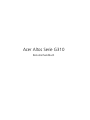 1
1
-
 2
2
-
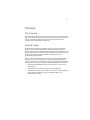 3
3
-
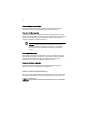 4
4
-
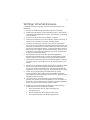 5
5
-
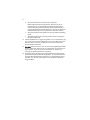 6
6
-
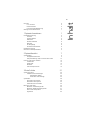 7
7
-
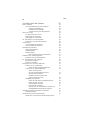 8
8
-
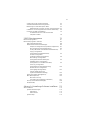 9
9
-
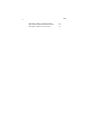 10
10
-
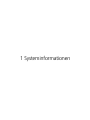 11
11
-
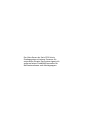 12
12
-
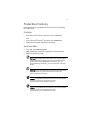 13
13
-
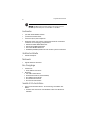 14
14
-
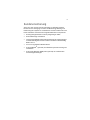 15
15
-
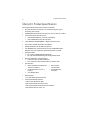 16
16
-
 17
17
-
 18
18
-
 19
19
-
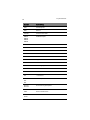 20
20
-
 21
21
-
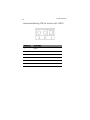 22
22
-
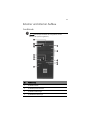 23
23
-
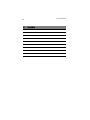 24
24
-
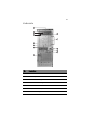 25
25
-
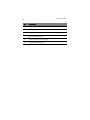 26
26
-
 27
27
-
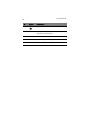 28
28
-
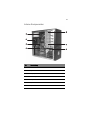 29
29
-
 30
30
-
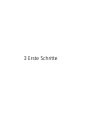 31
31
-
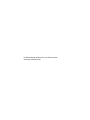 32
32
-
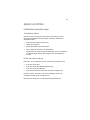 33
33
-
 34
34
-
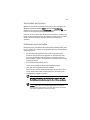 35
35
-
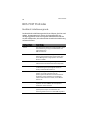 36
36
-
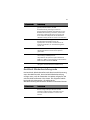 37
37
-
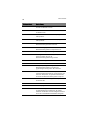 38
38
-
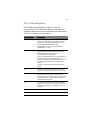 39
39
-
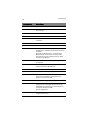 40
40
-
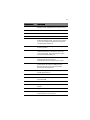 41
41
-
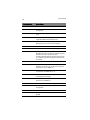 42
42
-
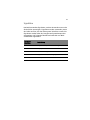 43
43
-
 44
44
-
 45
45
-
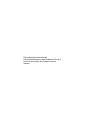 46
46
-
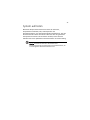 47
47
-
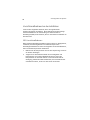 48
48
-
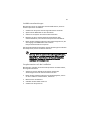 49
49
-
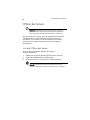 50
50
-
 51
51
-
 52
52
-
 53
53
-
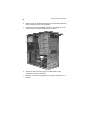 54
54
-
 55
55
-
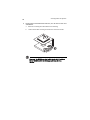 56
56
-
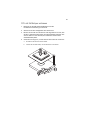 57
57
-
 58
58
-
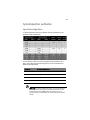 59
59
-
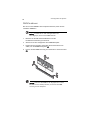 60
60
-
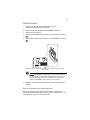 61
61
-
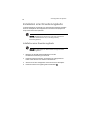 62
62
-
 63
63
-
 64
64
-
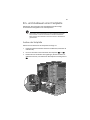 65
65
-
 66
66
-
 67
67
-
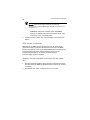 68
68
-
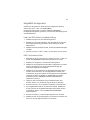 69
69
-
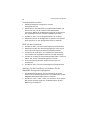 70
70
-
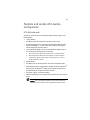 71
71
-
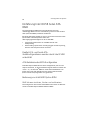 72
72
-
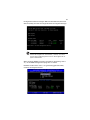 73
73
-
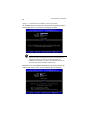 74
74
-
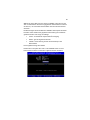 75
75
-
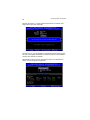 76
76
-
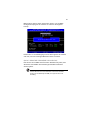 77
77
-
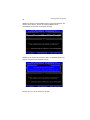 78
78
-
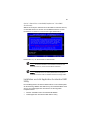 79
79
-
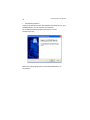 80
80
-
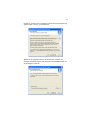 81
81
-
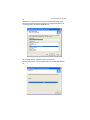 82
82
-
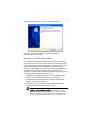 83
83
-
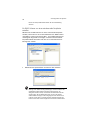 84
84
-
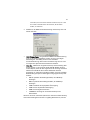 85
85
-
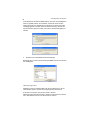 86
86
-
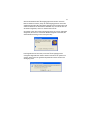 87
87
-
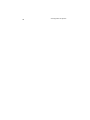 88
88
-
 89
89
-
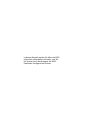 90
90
-
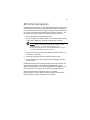 91
91
-
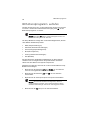 92
92
-
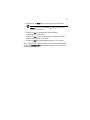 93
93
-
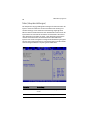 94
94
-
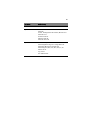 95
95
-
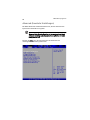 96
96
-
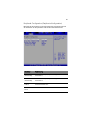 97
97
-
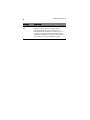 98
98
-
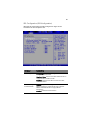 99
99
-
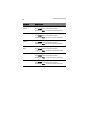 100
100
-
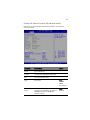 101
101
-
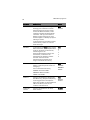 102
102
-
 103
103
-
 104
104
-
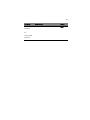 105
105
-
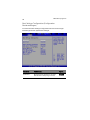 106
106
-
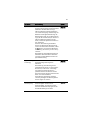 107
107
-
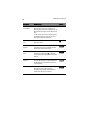 108
108
-
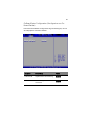 109
109
-
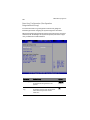 110
110
-
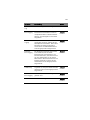 111
111
-
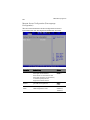 112
112
-
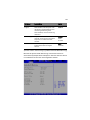 113
113
-
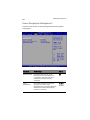 114
114
-
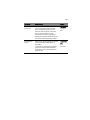 115
115
-
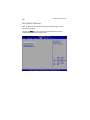 116
116
-
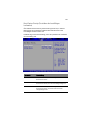 117
117
-
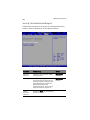 118
118
-
 119
119
-
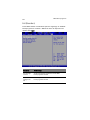 120
120
-
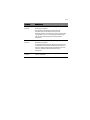 121
121
-
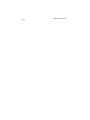 122
122
-
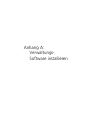 123
123
-
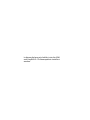 124
124
-
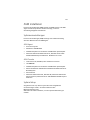 125
125
-
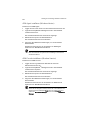 126
126
-
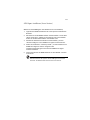 127
127
-
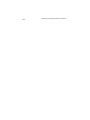 128
128
-
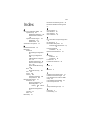 129
129
-
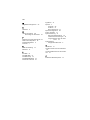 130
130
Verwandte Artikel
-
Acer Altos G310 MK2 Benutzerhandbuch
-
Acer Altos G520 Benutzerhandbuch
-
Acer Altos G301 Benutzerhandbuch
-
Acer Altos G540 M2 Benutzerhandbuch
-
Acer Altos G330 MK2 Benutzerhandbuch
-
Acer Altos G510 Benutzerhandbuch
-
Acer Altos G330 Benutzerhandbuch
-
Acer Altos R520 M2 Benutzerhandbuch
-
Acer Altos R720 M2 Benutzerhandbuch